Forza Horizon 5 你已斷開連接錯誤 [修復]
![Forza Horizon 5 你已斷開連接錯誤 [修復]](https://cdn.thewindowsclub.blog/wp-content/uploads/2023/12/you-have-been-disconnected-forza-horizon-5-1-640x350.webp)
您是否不斷收到Forza Horizon 5 遊戲中的「您已斷線」錯誤?許多遊戲玩家抱怨在遊戲過程中遇到此錯誤。

此錯誤會導致您與遊戲伺服器斷開連接,讓用戶感到沮喪。 Windows 和 Xbox 用戶都報告遇到此錯誤。現在,讓我們找出本文中出現此錯誤的原因。
為什麼我無法連接到 Forza Horizon 5 伺服器?
如果您無法連接到《極限競速:地平線 5》伺服器或與遊戲中的伺服器不斷斷開連接,可能是由於伺服器問題或網路連線問題。除此之外,DNS 伺服器問題、封閉的 NAT、防火牆幹擾和軟體衝突也可能是導致相同問題的其他原因。
修正《極限競速:地平線 5》您已斷線錯誤
如果您在 PC 或 Xbox 主機上的極限競速地平線 5 中收到「您已斷線」錯誤,您可以採用以下解決方案:
- 檢查 Forza Horizon 5 的伺服器狀態。
- 解決網路連線問題。
- 確保極限競速地平線 5 是最新的。
- 在您的 PC/Xbox 上設定 Google DNS。
- 確保您的 NAT 類型為開放,並在路由器設定中啟動 UPnP。
- 暫時停用您的防毒軟體/防火牆。
- 禁用覆蓋應用程式。
1]檢查Forza Horizon 5伺服器狀態
根據一些用戶報告,由於持續的伺服器問題,此錯誤可能是其他幾個用戶面臨的廣泛錯誤。因此,在嘗試任何其他修復之前,建議檢查 Forza Horizon 5 伺服器的當前狀態。您可以使用免費工具來找出《極限競速:地平線 5》的遊戲伺服器目前是否已關閉。如果沒有,您可以繼續進行下一個修復。如果伺服器關閉,請等待伺服器端解決錯誤。
2]解決網路連線問題
極限競速地平線 5 中的「您已斷開連線」錯誤很可能是由於網路連線不一致、延遲或不穩定而導致的。因此,請確保您已連接到有效且最佳化的網路連線。您可以遵循以下一些提示來解決連線問題:
- 重新啟動或重設路由器以查看錯誤是否已修復。
- 如果您在使用 WiFi 時遇到此錯誤,切換到有線連接並檢查是否有幫助。
- 檢查您的網路速度,如果速度很慢,請升級您的網路套餐,以便享受遊戲時不會出現此類錯誤。
- 確保您的網路適配器驅動程式是最新的。
3] 確保《極限競速:地平線 5》是最新的
如果有適用於 Forza Horizon 5 的遊戲補丁,請確保下載並安裝它們。建議保持遊戲最新,以防止遊戲中出現錯誤和問題。因此,請更新《極限競速:地平線 5》,看看是否可以正常玩遊戲。
4]在您的 PC/Xbox 上設定 Google DNS
DNS 伺服器不一致也會導致 PC 或 Xbox 主機上的 Forza Horizon 5 中出現「您已中斷連線」錯誤。因此,如果場景適用,您可以切換到可靠的 DNS 伺服器來解決問題並最終修復錯誤。我們建議您將預設 DNS 伺服器變更為 Google DNS。讓我們看看如何:
Windows 電腦:
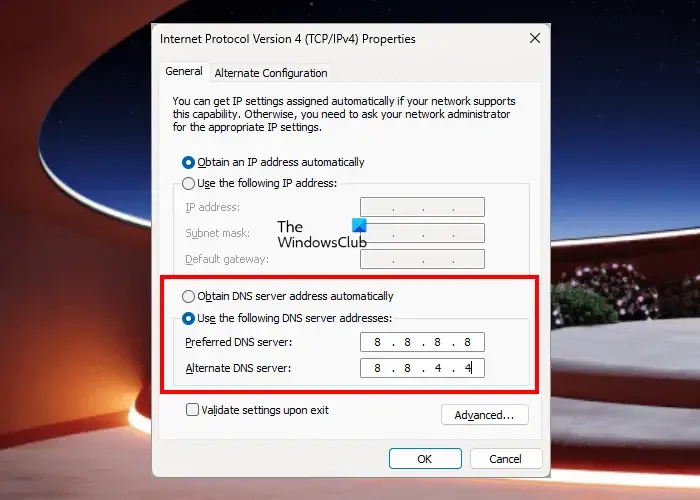
先按Win+R開啟「執行」對話框,在「開啟」框中輸入ncpa.cpl,開啟「網路連接」視窗.
現在,右鍵單擊您的活動網絡連接,然後單擊上下文選單中的屬性選項。
之後,點選Internet 協定 (TCP / IP4) 選項,然後點選 屬性按鈕。
接下來,選擇使用下列 DNS 伺服器位址選項並輸入下列位址:
- 首選 DNS 伺服器: 8.8.8.8
- 備用 DNS 伺服器: 8.8.4.4
最後,按套用>確定儲存變更。
現在您可以開啟 Forza Horizon 5 遊戲並檢查您已中斷連線錯誤是否現在已停止。
Xbox 遊戲機:

首先,點擊控制器上的 Xbox按鈕以開啟「指南」選單。
之後,前往個人資料和頁面系統>設定>一般>網路設定選項,然後按進階設定選項。然後,按一下DNS 設定選項。
現在,選擇手動選項,然後在主 IPv4 DNS< /span> 框:
178.22.122.100
接下來,按下前進箭頭按鈕,在附加/輔助 IPv4 中輸入以下位址DNS 位址框,然後按一下前進箭頭按鈕:
172.22.122.100
儲存變更並重新啟動 Xbox 主機以查看錯誤是否已修復。
請參閱: 極限競速地平線在 Windows PC 上無法正常運作。
5]確保您的 NAT 類型為開放並在路由器設定中啟動 UPnP
如果您的 NAT(網路位址轉換)已關閉並且在路由器設定中停用了 UPnP(通用即插即用),您可能會遇到此錯誤。一些用戶透過啟用 UPnP 修復了該錯誤。因此,您可以嘗試執行相同的操作來修復錯誤。
如何檢查 Xbox 主機或 PC 上的 NAT 類型:
首先,按下控制器上的 Xbox 按鈕並導航至「個人資料和」>系統>設定>一般>網路設定部分。
現在,檢查目前網路狀態下的 NAT 類型是開放、中等還是嚴格。
如果是“中等”或“嚴格”,您可以從路由器設定中啟用 UPnP 來修復錯誤。您可以在電腦上存取路由器設定。就是這樣:
首先,使用 Windows 搜尋以管理員權限開啟命令提示字元應用程序,然後輸入以下命令:
ipconfig
在結果中,您將獲得網路的預設閘道位址,您需要將其複製並貼上到網站的網址列中瀏覽器。現在,輸入使用者名稱和密碼以存取您的路由器設定。
接下來,導覽至進階選單並選擇NAT轉發.
之後,找到UPnP選項並啟動它。 UPnP 選項可能出現在不同的位置,具體取決於您擁有的路由器。因此,請檢查您的手冊或在線尋求協助。
最後,按“儲存”選項以套用新設定並查看錯誤是否已解決。
6]暫時禁用防毒/防火牆
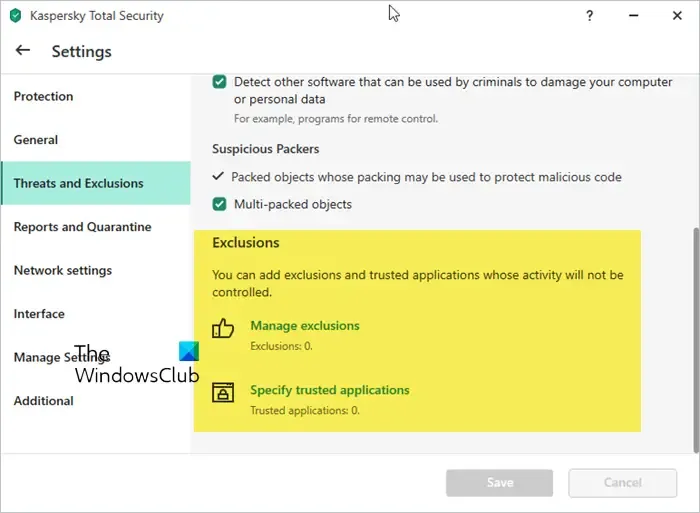
這可能是您的防火牆或防毒軟體保護過度,導致遊戲用戶端無法與 Forza Horizon 5 伺服器建立連線。因此,如果情況適用,您可以暫時停用防毒軟體或防火牆,然後檢查錯誤是否消失。如果錯誤已修復,您可以允許Forza Horizon 遊戲通過防火牆或將該遊戲新增至例外中或防毒軟體的排除清單,無需停用安全軟體即可修復錯誤。
7]禁用覆蓋應用程式
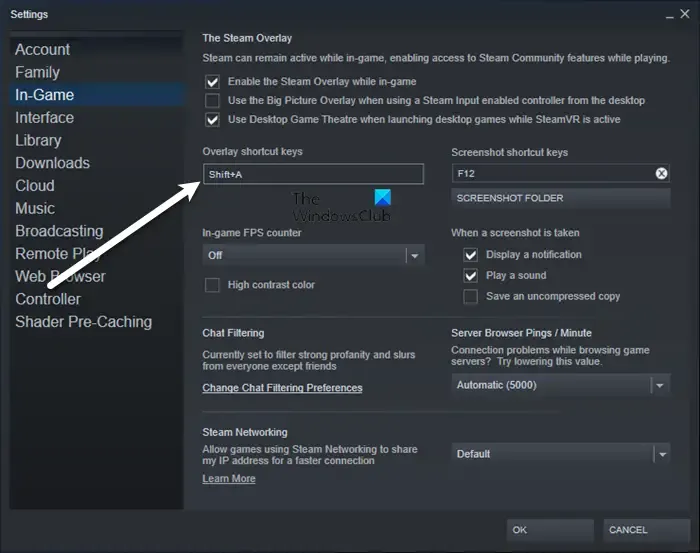
解決此錯誤的下一步是停用在背景執行的遊戲內覆蓋應用程式。此類應用程式可能會導致軟體與遊戲發生衝突並觸發此錯誤。您可以關閉 Steam 疊加層、GeForce Experience 遊戲內疊加層 、 Discord 疊加等
如果上述方法不適合您,請嘗試聯絡 Forza Horizon 5 官方支援團隊以獲得所需的協助。
我希望這有幫助!
如何修復 Forza Horizon 5 安裝錯誤?
如果您無法在Windows PC 上安裝《極限競速:地平線》,請嘗試從Microsoft Store 安裝遊戲,而不是從專用清單或透過 Xbox 應用程式。另外,請確保您的電腦上設定了正確的日期和時間。除此之外。重置 Microsoft Store 快取、重新啟動必要的服務或重新安裝 Store 元件來解決問題。



發佈留言